Тест производительности компьютера онлайн
Для многих из нас ПК – смысл жизни. Мы холим и лелеем наш компьютер, стараемся покупать к нему самое лучшее «железо», регулярно чистим его от пыли, меняем термопасту на процессоре и графической карте. Всё это посвящено одной цели – получению максимальной отдачи от нашего гаджета. Желая оценить мощь нашей системы, мы прибегаем к различным тестам, доступным как в форме сетевых сервисов, так и в виде стационарных программ. Ниже мы разберём, каким образом выполнить онлайн проверку производительности ПК. А также приведём ряд стационарных программ, которые дополнят перечень инструментов.
Тест производительности ПК (или бенчмарк) – это комплекс задач, позволяющих проверить скорость и стабильность работы аппаратных и программных компонентов вашего компьютера. Он включает тесты центрального процессора, графической карты, памяти, монитора, скорости Интернета (online), звуковой карты и другие варианты тестов.
Задачи такого теста сводятся к следующему:
- Подсчёт единиц производительности ПК . Полученный результат позволяет сравнить различные процессоры друг с другом по уровню их производительности. Тест наглядно демонстрирует, где наша система отстаёт от аналогов, и где необходима замена устаревших компонентов;
- Стресс-тест компонентов ПК . Такой тест позволяет максимально нагрузить компьютер или отдельные его компоненты для проверки стабильности их работы под максимальной нагрузкой.
Большинство доступных нам бенчмарков реализовано в виде стационарных программ. Сетевые же тесты, позволяющие выполнить онлайн-тестирование на производительность ПК, имеют ряд неудобств. В частности, такие проверки выполняются через браузер, который не всегда работает стабильно при максимальной нагрузке системы, и иногда попросту «вылетает».
Поэтому большинство разработчиков подобных инструментов создают тесты в виде устанавливаемых в систему программ. Запуск такого софта с правами администратора даёт возможности для обширной проверки системы, и получения подробных конечных результатов.
Тем не менее, существует несколько онлайн-инструментов для проверки производительности компьютера. Давайте рассмотрим их по порядку.
Can I Run It?
Сайт Can I Run It? работает очень просто. На главной странице нужно выбрать игру из списка или найти через поиск. После чего появится список системных требований.
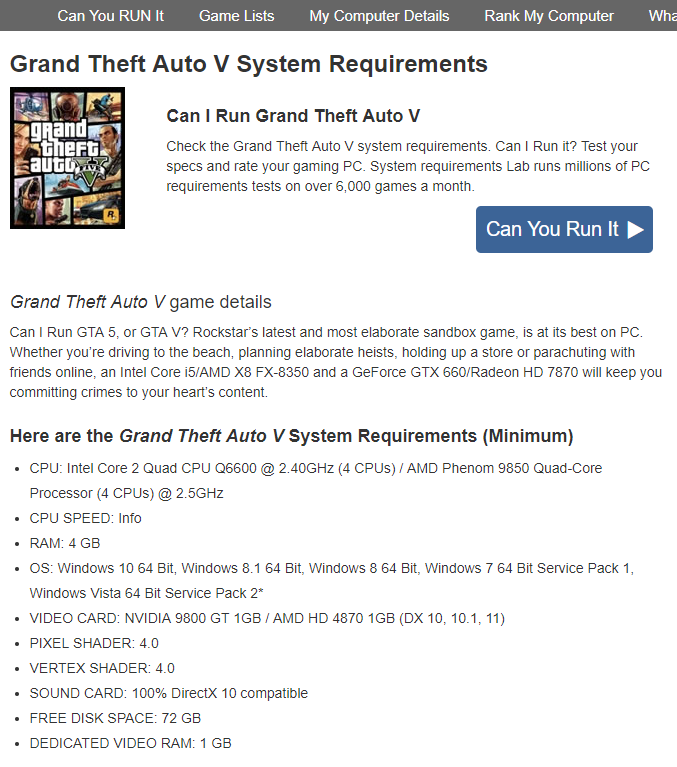
Можно ориентироваться только на него или нажать кнопку «Can You Run It» после чего будет скачана специальная программа сайта. Она просканирует железо и отобразит результаты на сайте.
Как определить пойдёт ли игра на вашем ПК
При определении соответствия своего ПК требованиям игры, стоит учитывать, что разработчики обычно указывают двойные значения для каждого компонента, то есть минимальные и рекомендованные требования.
Минимальные требования – набор комплектующих, при наличии которого игра запустится и будет работать на минимальных настройках графики. Соответствие компьютера минимальным требованиям обеспечит нормальную работу игры на настройка близких к максимальным. Поэтому возникновение интереса пойдёт ли игра на вашем ПК очень важно. К слову, графическая составляющая игр важна не для всех и не всегда, например, многие игроки в онлайн-шутеры намеренно снижают настройки до минимальных значений, для обеспечения максимального быстродействия.
Итак, самый простой способ определить характеристки своего ПК – это получить информацию в соответствующем разделе операционной системы. Для этого необходимо проследовать по пути: Пуск – Система и безопасность – Система. На экране появится большая часть интересующей информации – модель и частота процессора, объём оперативной памяти, разрядность и тип операционной системы.

Пример определения характеристик видеокарты будет приведён для компонентов от компании Nvidia. Для обладателей видеокарт от AMD алгоритм будет примерно тем же.
- Нужно кликнуть правой кнопкой мыши на пустом месте экрана и в появившемся контекстном меню выбрать «Панель управления Nvidia».
- В открывшемся меню нужно выбрать раздел «Сведения о системе» (правый нижний угол) и станет видно модель видеокарты, объём её памяти, версия драйвера и прочие сведения.

Что просмотреть свободный объём жёсткого диска для игр необходимо просто дважды кликнуть по иконке на рабочем столе «Мой компьютер». В открывшемся окне будет видна необходимая информация и будете знать хватил ли место для вашей игры.

Сопоставив полученные данные с требованиями на странице игры можно делать выводы о том, пойдёт ли игра на ПК.
Тест производительности компьютера онлайн

Однако, если же вы хотите определить пойдет ли игра более точно, нежели автоматическое сканирование компонентов ПК, то мы рекомендуем вам воспользоваться такой классной штукой, как онлайн тесты производительности компьютера.
Зайдя на один из таких сайтов, вам нужно будет либо ответить на ряд задаваемых вам вопросов о конфигурации вашего ПК, либо вручную ввести в ниспадающих полях свое железо. Как только все будет выставлено, то остается нажать на кнопку «Проверить», «Тест» или «Сравнить», а затем ресурс выдаст вам ваши результаты. Если вы быстро хотите понять, пойдет ли у вас определенная игра на компьютере, то онлайн тесты – это отличное решение.
Проверка того, сколько RAM-памяти в компьютере
Если вы думаете, что сложность каждой задачи возрастает, то будете очень неправы. Проверка ОЗУ так же проста, как проверка ЦП, и находится на том же экране.
Чтобы найти оперативную память вашего компьютера, просто сделайте следующее:
- Щелкните правой кнопкой мыши меню «Пуск» в левом нижнем углу рабочего стола.
- Выберите вкладку «Система» из всплывающего меню
- В «Системе» и под процессором вы увидите, сколько оперативной памяти на вашем компьютере
↑ Chaynikam.Info
И ещё один сервис рассмотрим, где можно узнать, потянет ли компьютер игру — Chaynikam.Info. Этот сервис выдаёт средний FPS для видеокарт. Примечателен тем, что имеет внушительную базу видеокарт и встроенных график. И предусматривает огромный ассортимент игр, для которых можно указать разные настройки. Заходим в раздел сравнения видеокарт на сайте Chaynikam.Info . В форму «Добавить видеокарту» вводим название видеокарты или встроенной графики, выбираем эту карту или встройку.
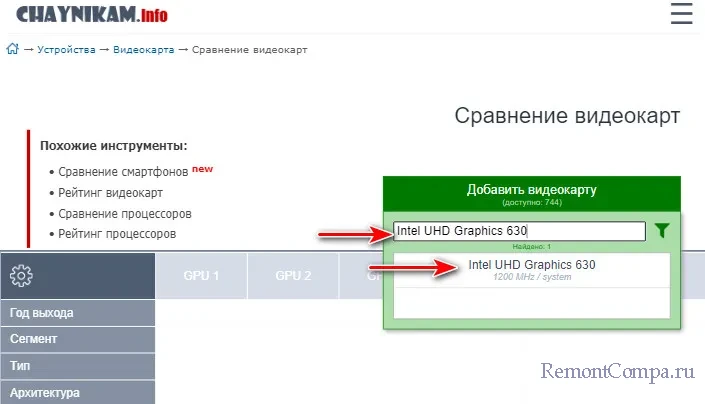
Получим по ним характеристики и тесты, а в самом конце страницы будет блок «Быстродействие в играх». Здесь можем ввести жанр игр, указать год выхода игр, либо же прописать конкретную игру. И обратите внимание, друзья, на маркировку среднего FPS: зелёным будут указаны реальные тесты видеокарт или встроенных график, а блекло-белым прогнозируемые тесты. Далее в играх выбираем настройки – Low (низкие), Med (средние), High (высокие), Ultra (максимальные) с нужным или подходящим из имеющихся разрешением.
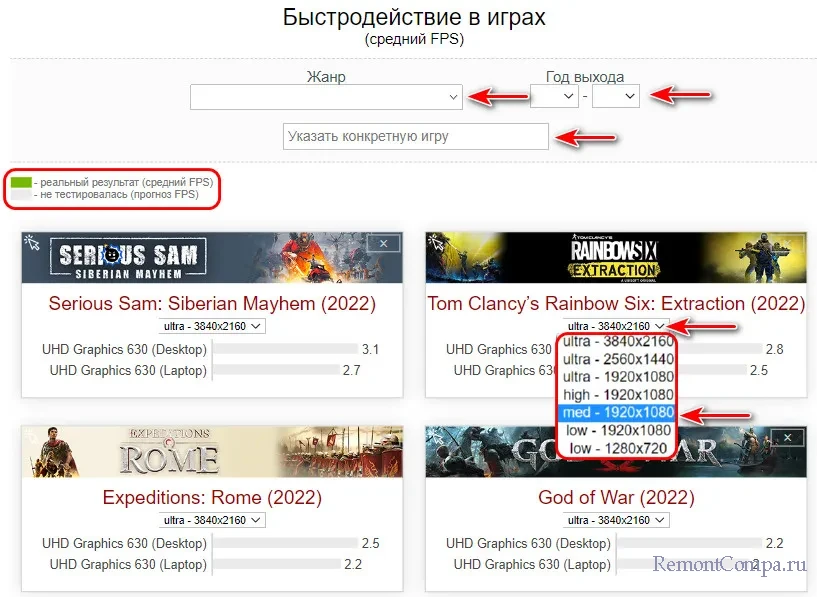
И, собственно, наблюдаем результаты. Они будут с представлением десктопной и мобильной версии видеокарт и встроенных график. В приведённом ниже примере для мобильной версии графики (с пометкой Laptop) есть зелёные реальные показатели среднего FPS. Для десктопной версии графики (с пометкой Desktop) есть только прогнозируемые показатели среднего FPS. Прогнозируемые показатели могут, конечно же, разниться с реальными, но в целом картину о потенциале игры с выбранной видеокартой или графикой получить можно.
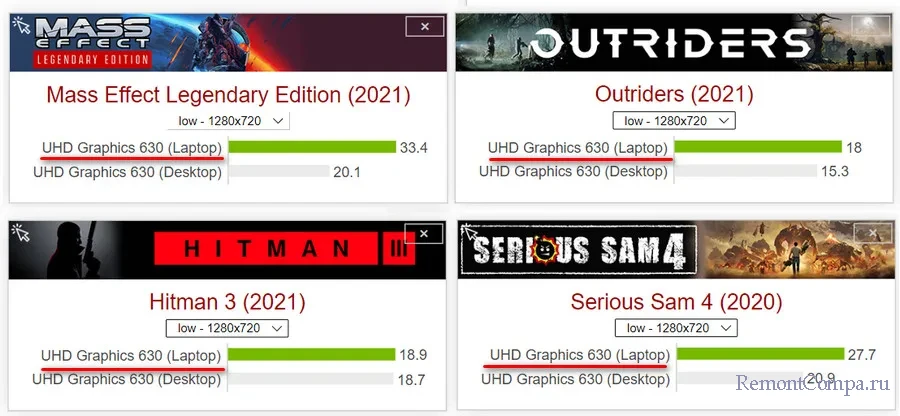
Вот так, друзья, можно наюзать информацию, пойдёт ли игра на компьютере, которого у вас нет. Ещё, конечно, можно посмотреть на YouTube и в сети тесты видеокарт. И можно также заглянуть в другие сервисы, определяющие по конфигурации железа, как пойдёт игра на компьютере. Но, в принципе, самые годные мы упомянули в статье. Если знаете какие-то хорошие сервисы для решения поставленной задачи, можете отписываться в комментариях и делиться опытом.
Как узнать характеристики своего ПК

Если вы вдруг не знаете характеристик своей системы, то выяснить их ничуть не сложнее, чем найти системные требования игры.
Это можно сделать несколькими способами. Можно посмотреть чеки или гарантийные талоны, если они у вас остались, но проще взглянуть на сведения о системе прямо на компьютере. Просто введите в строке поиска «сведения о системе», и Windows покажет вам приложение со всей нужной вам информацией о компонентах, и кучей не совсем нужной.
Открыв приложение, вы сразу в корневом разделе Сведения о системе увидите модель процессора, а также общее количество системной памяти и версию операционной системы. Что касается данных о видеокарте и накопителях, их можно найти в разделах Компоненты – Дисплей и Компоненты – Запоминающие устройства, соответственно.
С этими данными вы легко можете сравнить свою систему с тем, что указано в минимальных и рекомендованных требованиях игры.
Но учитывая большое разнообразие моделей процессоров и видеокарт, вы можете не знать наверняка, насколько мощные у вас процессор и видеокарта по сравнению с тем, что указано в системных требованиях игры.
В таком случае можно воспользоваться сервисами типа UserBenchmark.com. Они собирают данные с сотен тысяч различных компьютеров, чтобы дать вам общее представление о том, как работают различные компоненты, используя свое простое приложение для тестирования.
Стоит иметь в виду, что UserBenchmark нельзя считать идеальным средством оценки производительности компонентов вашего компьютера, но представление о том, как отличается работа двух устройств относительно друг друга, он может. Как уже было сказано, это особенно удобно, если вы не уверены, насколько ваш процессор или видеокарта соответствуют тому, что указано разработчиками в минимальных или рекомендованных требованиях.
Например, если в минимальных требованиях PUBG указан процессор Intel Core i5-4430, это не означает, что вам обязательно нужен процессор i5. Новые i3-8100 и i3-9100 мощнее вышеупомянутого i5 4 поколения. Это легко можно определить при помощи UserBenchmark – вот почему это средство хорошо подходит для сравнения различных моделей процессоров и видеокарт разных лет.
Однако, если вам интересна производительность в реальных играх, стоит найти тесты в сети или ролики на YouTube, демонстрирующие работу игры на вашей видеокарте. Обратите внимание, что конкретного производителя видеокарты указывать не надо, поэтому если у вас, например, Asus ROG Strix RX 580, нужно просто искать тесты для RX 580. Поиск по конкретной модели лишь бесполезно сужает результаты, а различия в быстродействии между различными брендами видеокарт обычно незначительны и сводятся к нескольким кадрам в секунду.
Сервис “Игротест”. Ответы на популярные вопросы
Почему я заполнил форму, а на следующий день, когда решил проверить пойдет ли игра на моем ПК, не обнаружил вбитой конфигурации и был вынужден заполнять все по новой?
Незарегистрированные пользователи могут хранить данные о комплектующих своей системы лишь ограниченное время (до восьми часов), после чего они удалятся. Чтобы снять ограничение, достаточно пройти несложную процедуру создания аккаунта на нашем ресурсе.
Наш сервис на данный момент находится в стадии Beta-версии – его функционал активно дорабатывается и оптимизируется, а количество игр растет. Приоритет отдается актуальным релизам, но вы всегда можете написать на форум в соответствующую тему. Запрашиваемый проект будет добавлен в кратчайшие сроки.
“Игротест” опирается на данные реальных тестов компьютерного железа в тех или иных играх, статистика из базы данных позволяет получить точное представление о том, на что вы сможете рассчитывать при запуске тех или иных проектов на чистой конфигурации. Разумеется, если у вас в системе установлено множество программ, агрессивно поедающих аппаратные ресурсы, а сама Windows плохо оптимизирована – ваши результаты будут заметно хуже, чем выдаст вам прогноз. И наоборот, если вы поработаете над оптимизацией и займетесь разгоном, это позволит добиться небольшой прибавки к FPS (но чуда ждать не стоит).
Пишет статьи о разработке игр. Не инди, — работает рендеринг-программистом в крупной ААА студии в Санкт-Петербурге. Большой поклонник игр Naughty Dog.
не нашел Dayz и вообще не нашел строку поиска игр
Привет, поиск пока всё еще в разработке: Добавил в базу Dayz – https://coremission.net/igry/dayz/
Здравствуйте Почему тут нет игры АРК Survival evolved
Привет, постараюсь добавить в ближайшее время
когда зашел на сайт, думал он считает системные показатели моего пк САМ и стоит только ввести название игры и увидеть результат
Привет, Олег, невозможно сделать так, чтобы сайт считывал показатели твоего компа сам. Подумай, если бы это было возможно – любой сайт мог бы считывать такие конфиденциальные данные про твой компьютер, вряд ли тебе бы это понравилось. Можно сделать как CanYouRunIt сделали, скачиваешь *.exe файл и он определяет и пересылает. Когда-нибудь мы сделаем такой же, а сейчас зато ты можешь ввести любые характеристики, даже данные компьютера, который ты только собираешься купить.
Заключение
Среди рассмотренных нами десяти программ для диагностики компьютера нет идеального варианта — каждый имеет набор своих плюсов и минусов. Однако мы можем посоветовать сделать выбор в той или иной ситуации для конкретных задач, поставленных самим пользователем.
Для стандартной и всеобъемлющей проверки компьютера мы бы выбрали Speccy, HWMonitor, HWiNFO и PCMark. Они предоставляют подробные данные о характеристиках и текущем состоянии железа и операционной системы, а PCMark поможет без риска нагрузить и протестировать ПК на производительность.
Для более требовательных пользователей, оверклокеров и игроков подойдут AIDA64 Extreme, 3DMark и FurMark. Первая программа выводит данные о ПК на максимально возможном уровне, а две остальные отлично подойдут для испытания видеоадаптеров.
CPU-Z, GPU-Z и SpeedFan подойдут любой из групп, но они, в большей степени, имеют сходные возможности с вышеназванными вариантами.












